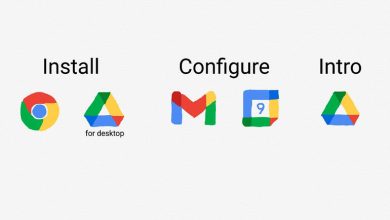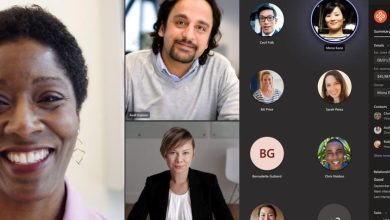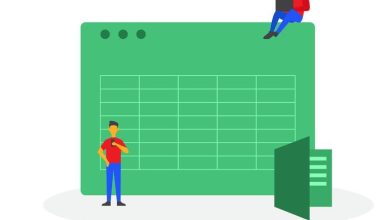phpMyAdminを使用してデータベースをすばやくバックアップおよび復元する方法

WebベースのGUIが管理スキルに適している場合、Jack Wallenは、市場で最も簡単なツールの1つを使用してMySQL / MariaDBデータベースをバックアップおよび復元する方法を示したいと考えています。
“href =” https://www.techrepublic.com/a/hub/i/r/2020/11/ 30/ cf13c71e-686a-4973-9bc1-356889c7986e / resize /770x / 8e0d5daa18e180ee34ae26b2a04767f / istock-949581022。jpg “target =” _ blank “> 画像:iStock / gorodenkoff
多くのビジネスプロセスはデータベースに依存しています。これらのデータベースの1つに障害が発生すると、ワークフローが停止する可能性があります。それはあなたにお金がかかるでしょう、あなたが確かに望まない結果。
これを回避するには、これらのデータベースをバックアップする必要があります。コマンドラインから実行するプロセスについては、すでに説明しました。これは間違いなくあなたが知っておくべきテクニックです。ただし、phpMyAdminなどのWebベースのGUIを使用するなど、もう少し効率的に作業したい場合があります。それは、私の友人たち、まさに今日お見せするものです。
これがいかに簡単かを読んだ後は、このタスクのためにターミナルに戻ることは決してないかもしれません。
仕事に取り掛かりましょう。
見る: 40+知っておく必要のあるオープンソースとLinuxの用語(TechRepublic Premium)
必要なもの
これを実現するには、次の3つのことが必要です:
- 実行中のphpMyAdminのインスタンス
- データベースへのフルアクセス権を持つユーザー(phpmyadminユーザーなど)
- バックアップするデータベース
これらの準備が整ったら、そのデータをバックアップして復元しましょう。
phpMyAdminを使用してデータベースをバックアップする方法
最初のデータベースをバックアップします。 phpMyAdminにログインし、左側のナビゲーションからバックアップするデータベースを選択します(図A)。
図A
“href =” https://www.techrepublic.com/a/hub/i/r/2021/12/21/58広告830c-576 b-0357f-89d2-7141a06ddf09/ resize /770バツ/9283fbbafceb2db58b0beac9bcfc4db6 / phpmyadmina.jpg “target =” _ blank “> 私は行きますnextcloudデータベースをバックアップします。
データベースを選択したら、に移動します。メインペインで[エクスポート]タブを選択します(図B)。
図B
“href =” https://www.techrepublic.com/a/hub/i/r/2021/12/21/17f874f4-フェード-42f1-ab2f-2c7aacc566dd / resize /770x / 4d1306dd76479eff4ee628 c7fe3f6c0e / phpmyadminb.jpg “target =” _ blank “> [エクスポート]タブは、バックアッププロセスが見つかる場所です。
次のウィンドウで(図C
- )、必ずクイックとSQL形式を選択してください。
図C
“href =” https://www.techrepublic.com/a/hub/i/r/2021/12/21/87c6935e-7dae-4f2d-9147-11b9e44bbf0e / resize /770バツ/6603a21c5a144548ee9155e5701293cb / phpmyadminc.jpg “target =” _ blank “> 基本バックアップのエクスポートテンプレートウィンドウは無視できます。
[実行]をクリックすると、エクスポートから.sqlファイルを保存するように求められます。ファイルを保存すると、バックアップが完了します。
覚えておくべきことの1つは、phpMyAdminがデータベースを定期的にバックアップできないことです。このため、手動でバックアップする必要があります。これを毎日行う習慣を身につけることをお勧めします。
バックアップから復元する方法
何か問題が発生した場合データベースを使用すると(決して復元されないことを願っています)、最新のバックアップからデータベースを復元できますが、バックアップほど簡単ではありません。
まず、失敗したバックアップをphpMyAdminから削除する必要があります。これを行うには、[SQL]タブをクリックし、クエリペインで(図D—テキスト[クエリの送信]ボタンの上の領域)タイプ:
データベース名を削除;
ここで、NAMEは削除するデータベースの名前です。
それが終わったら、同じ名前で新しいデータベースを作成する必要があります。メインのphpMyAdminウィンドウに移動し、[データベース]タブに移動します。新しいデータベースの名前を入力し、[作成]をクリックします(図D)。
図D
“href =” https://www.techrepublic.com/a/hub/i/r/2021/12/21/5125acc7-7629-41b8-bebb-3f3a0ee0494/ resize / 770x / ebbcbbd0357f5cbac64100f3db708077/ phpmyadmind.jpg “target =” _ blank “> 削除されたデータベースを再作成します。
データベースが作成されたら、左側のナビゲーションからデータベースを選択し、[インポート]タブをクリックします。この新しいウィンドウ(図E)で、[参照]ボタンをクリックして、.sqlバックアップファイルを見つけます。エクスポートからダウンロードしました。
図E
“href =” https://www.techrepublic.com/a/hub/i/r/2021/12/21/ 0a180c3e-a2b2-4fc1-ad79-29a047f78042/ resize /770バツ/99adacfdd3c462801774dd5bc4bf5dd8 / phpmyadmine.jpg “target =” _ blank “> phpMyAdminインポートツールを使用してMySQLデータベースを復元します。
このアクションには時間がかかります(データベースのサイズによって異なります)。インポートが完了すると、左側のナビゲーションにリストされているすべてのテーブルが表示され、準備が整います。このプロセスは、コマンドラインから作業する場合ほど単純ではありませんが、便利なGUIを使用して作業を完了します。

オープンソースウィークリーニュースレター
Linux OSとオープンソースアプリケーションに関するヒント、チュートリアル、解説をお見逃しなく。火曜日に配信
サインアップ今日
も参照してください
- 開発者になる方法:チートシート(TechRepublic)
- foのガイド方法 r Linux管理者(無料PDF)(TechRepublic)
- Linux 101:技術専門家が知っておくべきこと(TechRepublic Premium)
- Linux、Android、およびその他のオープンソース技術カバレッジ(Flipboard上のTechRepublic)